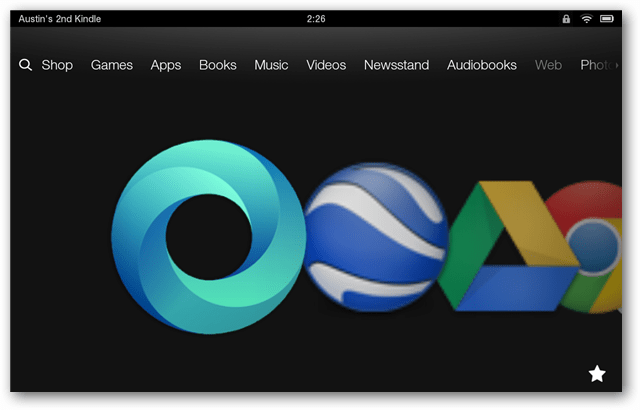Ako urobiť Gmail, aby zobrazoval iba neprečítaný e-mail
E Mail Produktivita Gmail / / March 17, 2020
Ak dostávate každý deň desiatky e-mailov, možno nebudete mať čas sa presúvať cez každú jednotlivú správu. Pravdepodobne vyriešite najdôležitejšie a prečítate si ich najskôr, najmä teraz, keď ich má Google nová funkcia Prioritná pošta. Skôr ako to budete vedieť, príde víkend a máte v doručenej pošte plný neprečítaných e-mailov, ale nemáte pocit, že by ste ich museli sledovať všetky. S týmto dráždivým trikom nemusíte!
Vďaka 280 neprečítaným e-mailovým správam, ktoré sú rozptýlené a zmiešané s tými, ktoré ste už čítali, môže ušetriť veľa času automatickým triedením. Nehovoriac o tom, že niektoré neprečítané e-mailové správy sa archivujú pomocou filtrov, zatiaľ čo iné sú vypchané pod vlastným štítkom. Našťastie pre nás má služba Gmail tajný štítok, ktorý ich všetky prenesie do jedného políčka.
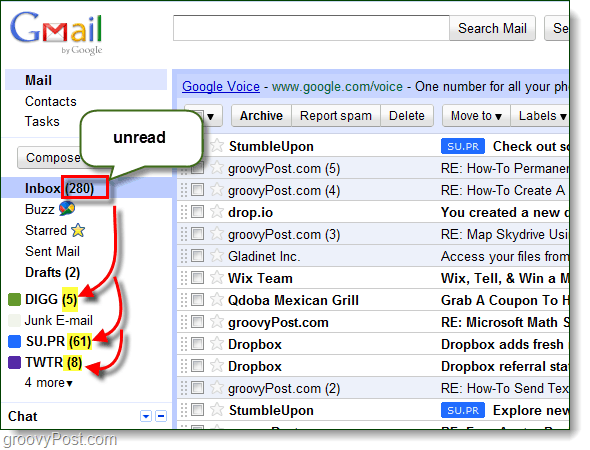
Krok 1 - Tajné označenie „neprečítané“
Vo vyhľadávacom poli typ:
návestie: neprečítané
potom cvaknutieHľadať v pošte.
Všetky vaše neprečítané e-mailové položky by sa teraz mali zobraziť nižšie, a to aj tie, ktoré nie sú vo vašej doručenej pošte. Napríklad filtrujem svoje Twitter správy, aby som prešiel priamo do archívu, ale keďže nie sú prečítané, napriek tomu sa pri vyhľadávaní stiahli.

Krok 2 - Získajte konkrétne informácie
Do svojho vyhľadávania môžete pridať ďalší štítok a zúžiť obsah iba na doručenú poštu alebo na ľubovoľný ďalší štítok, ktorý existuje v službe Gmail. Ak to chcete urobiť, jednoducho pridajte ďalšie label: labelname za pôvodný štítok: neprečítaný. V Gmaile sa teraz zobrazia iba neprečítané e-maily z vybratej menovky.
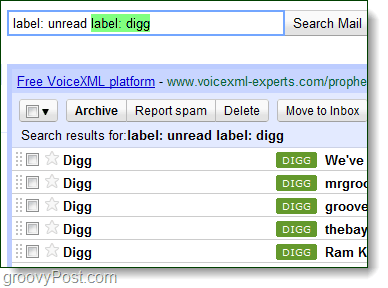
Krok 3 - voliteľné: Pridajte rýchly odkaz
Rýchle odkazy sú ako mini-záložky v Gmaile, ktoré môžete použiť na rýchle opakovanie akcií alebo na vyhľadanie obľúbených e-mailov.
Najprv navštívte stránku Gmail labs a umožniťRýchle odkazy.
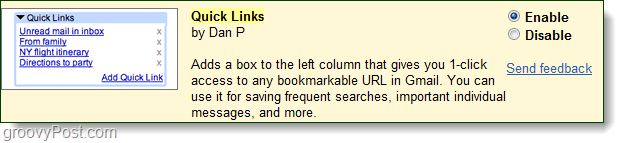
Teraz zopakujte prvé dva kroky, aby sa v poštovej schránke zobrazovala iba neprečítaná pošta. Teraz sa na ľavej table pod rozhovorom uvidíte Rýchle odkazy. cvaknutiePridajte rýchly odkaz a pomenujte ho Neprečítaná pošta, alebo niečo v tomto zmysle.
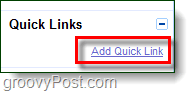
Hotový!
Teraz je možné všetky neprečítané e-mailové správy ľahko triediť a označovať ako prečítané, odstránené alebo archivované podľa potreby. Dúfam, že sa vám tento dráždivý rýchly tip páčil.